视频 呼叫最近变得很流行,许多用户出于个人和工作原因都需要使用。 因此,始终拥有高质量的视频和音频很方便。 如果他们能正确看到我们很重要,那么他们必须更重要 清晰清晰地听到我们的声音 以便我们更容易理解。 但是,我们发现最常见的问题之一是 背景噪音 在我们的麦克风上说话时听到的声音 Windows 10台电脑。
在使用麦克风的过程中,可能不止一次,我们遇到了背景噪音问题, 听起来像嗡嗡声 ,这在最大程度的沉默中是完全可以感知的。 因此,今天我们要去看看 我们如何减少 从PC进行视频会议时产生的背景噪音,从而改善了音质

执行麦克风测试
了解和欣赏我们的麦克风的音质对于 执行测试 在开始通话之前。 为此,我们将使用 麦克风配置 与Windows集成。 要访问我们,请在Windows的开始栏中写“控制面板”,然后选择它。 之后,我们单击“硬件和声音”,最后单击“声音”。
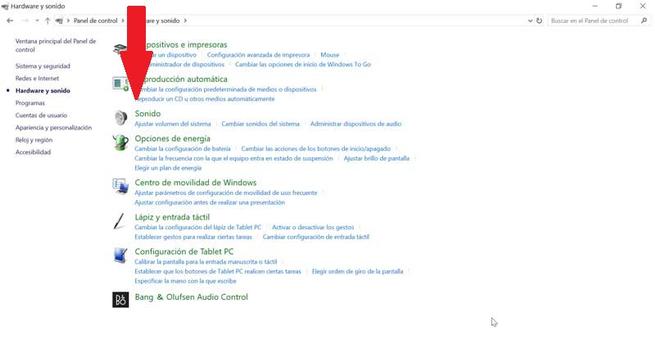
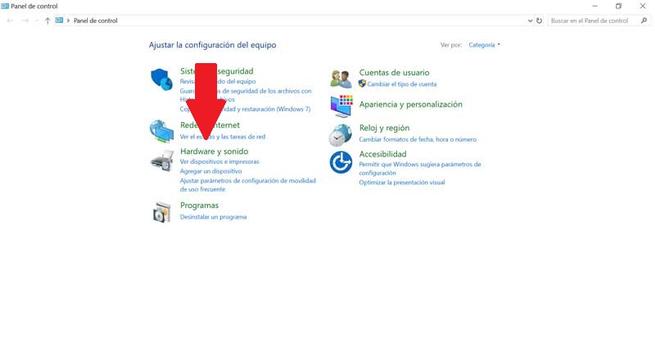
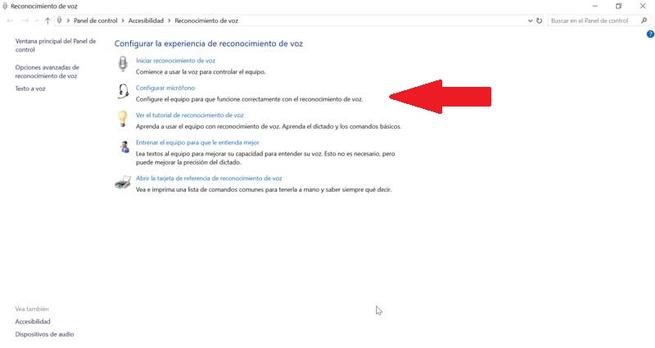
接下来,我们单击“记录”选项卡,选择我们的麦克风,然后选择“配置”。 在下一个屏幕上,我们单击“配置麦克风”,我们将按照以下步骤操作: 检查您的声音水平 并检测您可能遇到的任何问题。
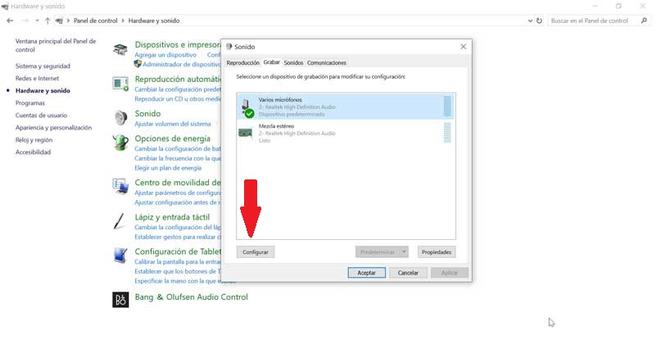
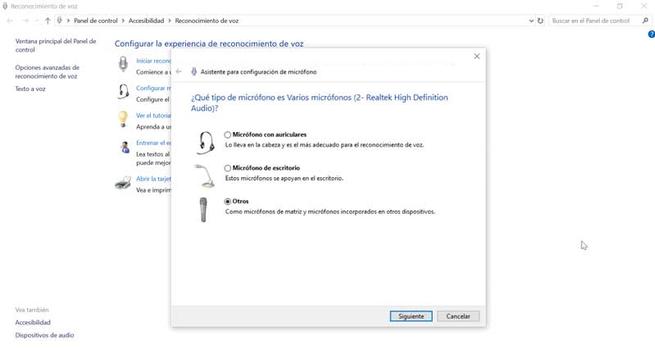
消除背景噪音
除了测试麦克风并检查是否能正确听到声音外,让他们正确聆听也很重要, 消除, 越远越好, 我们环境中的所有噪音 。 没有什么比关闭窗户和门,关闭风扇或将风扇尽可能远地放置以免听到声音更好的了。 我们还必须 避免太紧贴麦克风 这样我们的呼吸就不会传播。 最后,一个技巧 不说话时关闭麦克风 ,这样其他人可以讲话而不会听到您的麦克风发出的任何烦人的干扰。
通过Windows降低噪音水平
Windows 10包含一些 可以帮助我们减少背景噪音的工具 取决于我们的声卡和制造商的驱动程序。 为此,我们打开“控制面板”,然后单击“硬件和声音”。 稍后,我们单击“声音”,然后在“记录”选项卡中,选择要使用的麦克风。
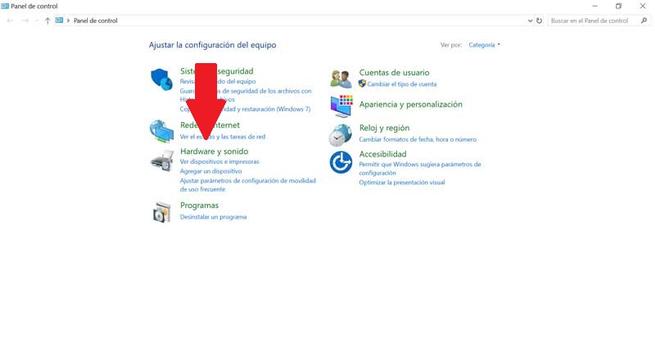
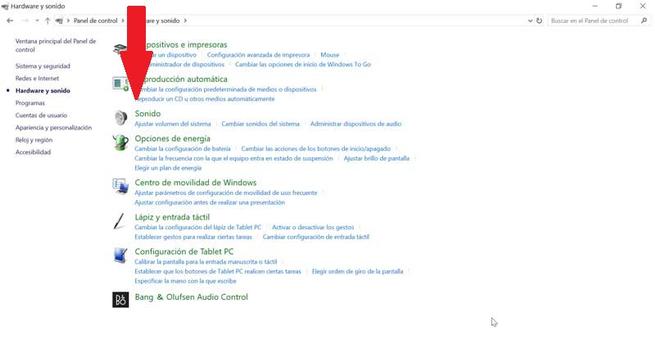
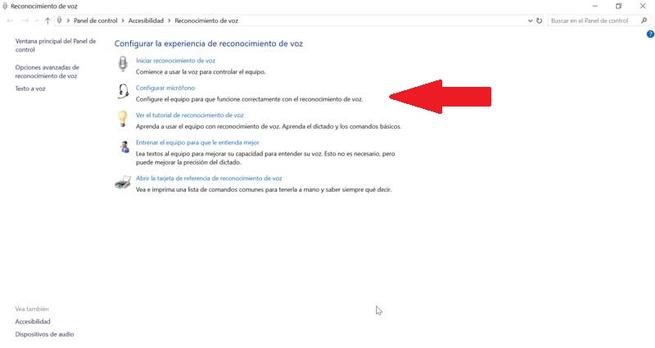
接下来,单击“属性”,然后从“级别”选项卡中,我们将能够调整麦克风的拾音级别。 如果背景噪音过大,我们可以尝试通过以下方法降低噪音: 降低设置 。 这样,麦克风对声音变得更加敏感。 如果我们的声音很低,我们可以尝试 增加麦克风的音量 使它发出更大声的声音。 配置完成后,单击“应用”。
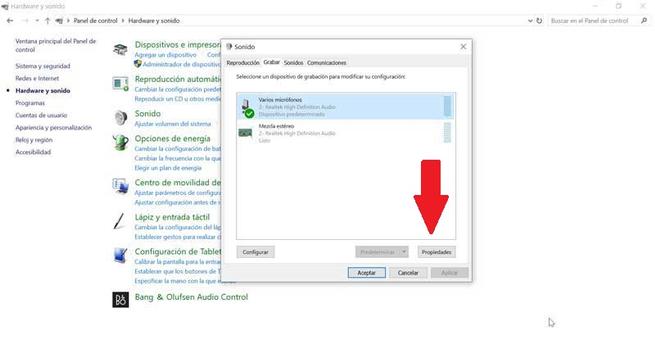
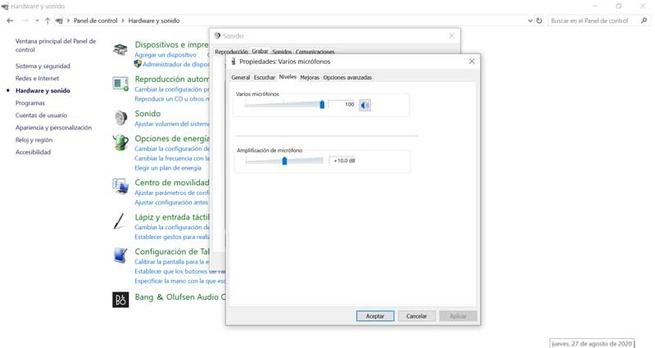
此外,如果我们的声卡具有适当的驱动程序,我们将能够找到音频的“改进”选项卡。 我们将提供两个选项。 一方面,我们将拥有 降噪 ,这将有助于减少软件捕获的背景噪声。 另一方面,我们有 回声消除 选项,可以消除声音的耦合,尤其是在我们使用计算机的麦克风和扬声器的情况下。
如果仍然发出噪音,请戴耳机
通常,在进行视频通话时,我们通常使用计算机内置的扬声器和麦克风。 这个麦克风是 通常质量不好, 导致回声或音频静音。 这家微型商店收集所有周围的声音,因此当我们讲话时可能会听到很多噪音。 为了避免这种情况, 建议使用带内置麦克风的耳机。
与带麦克风的耳机配合使用 我们将避免声音耦合 使用计算机扬声器,因为我们将从耳机本身接收声音。 这样,即使耳机不是高质量的耳机,我们也将确保接收者能够更清晰,清晰地听到我们的声音。